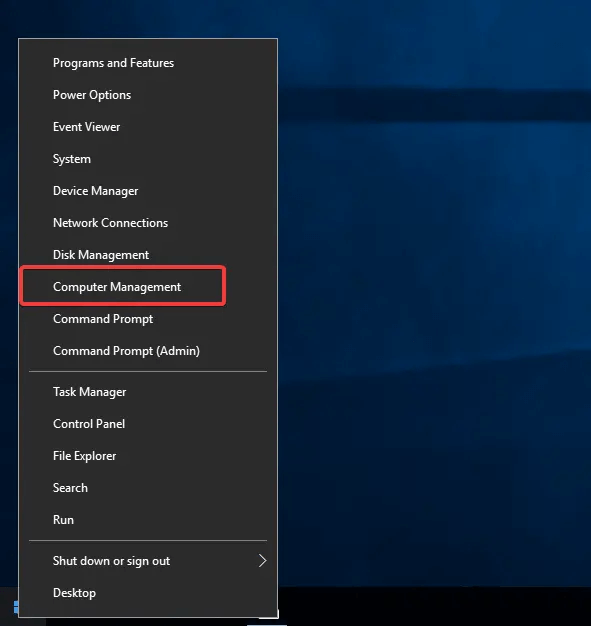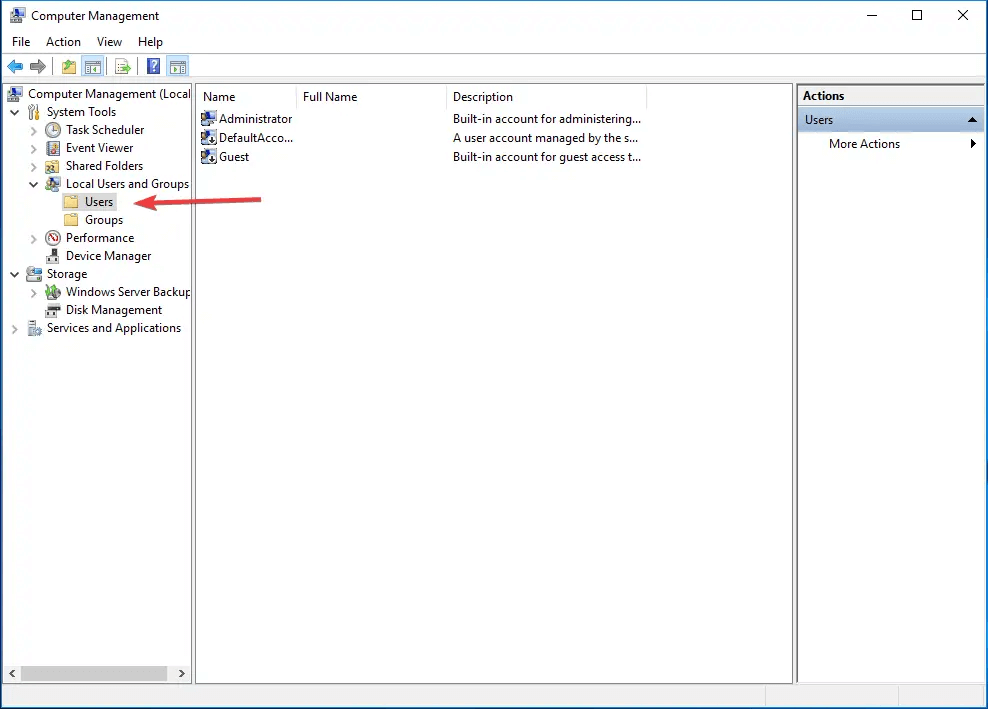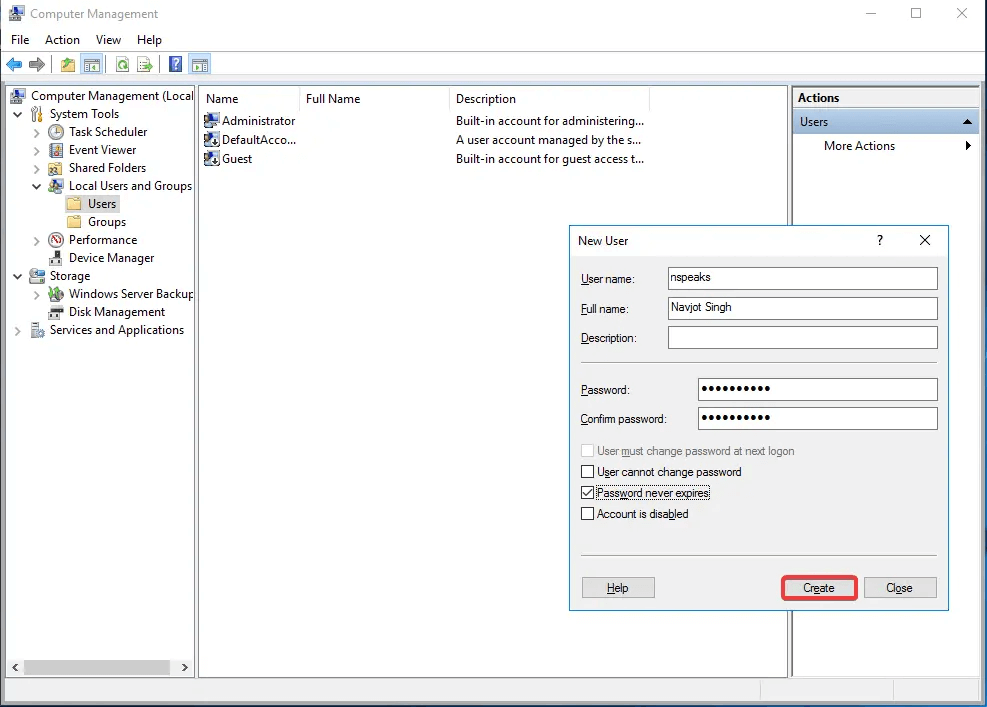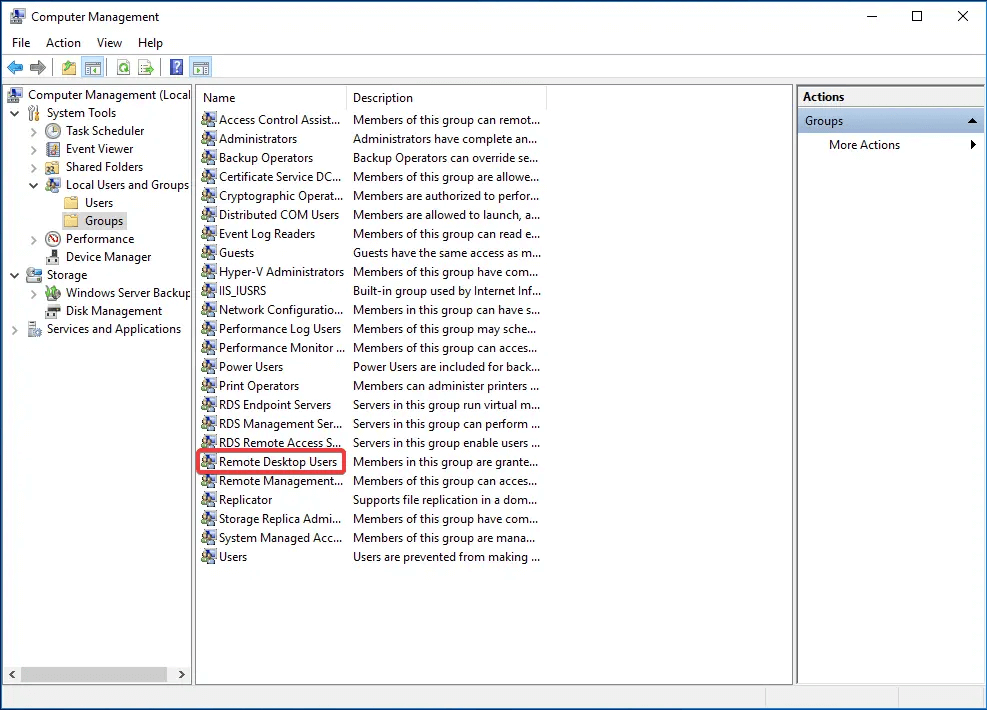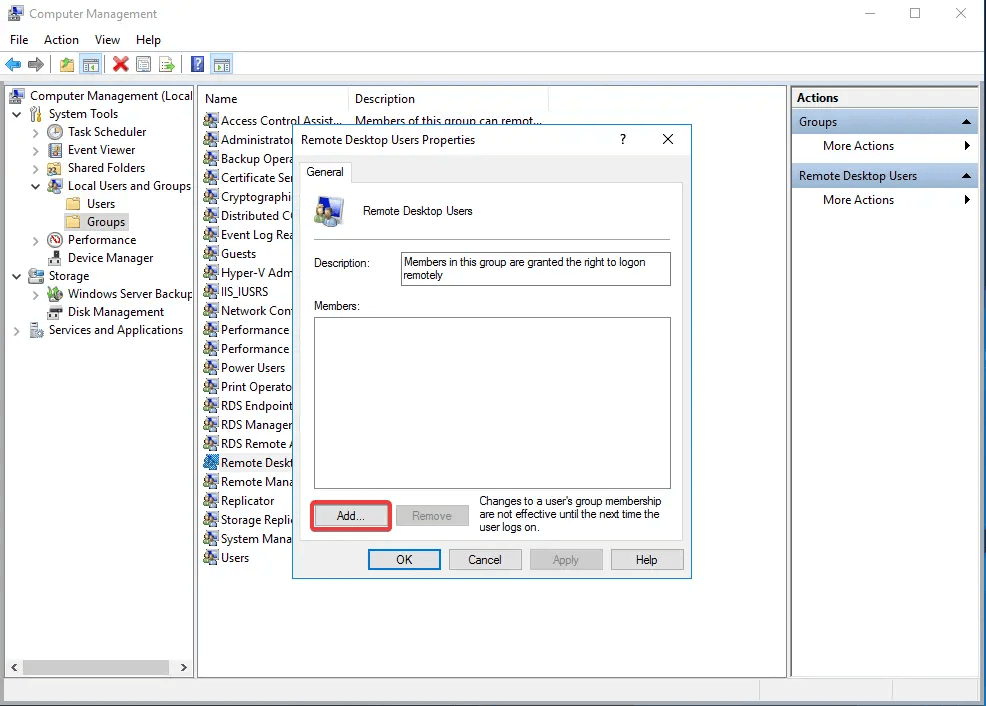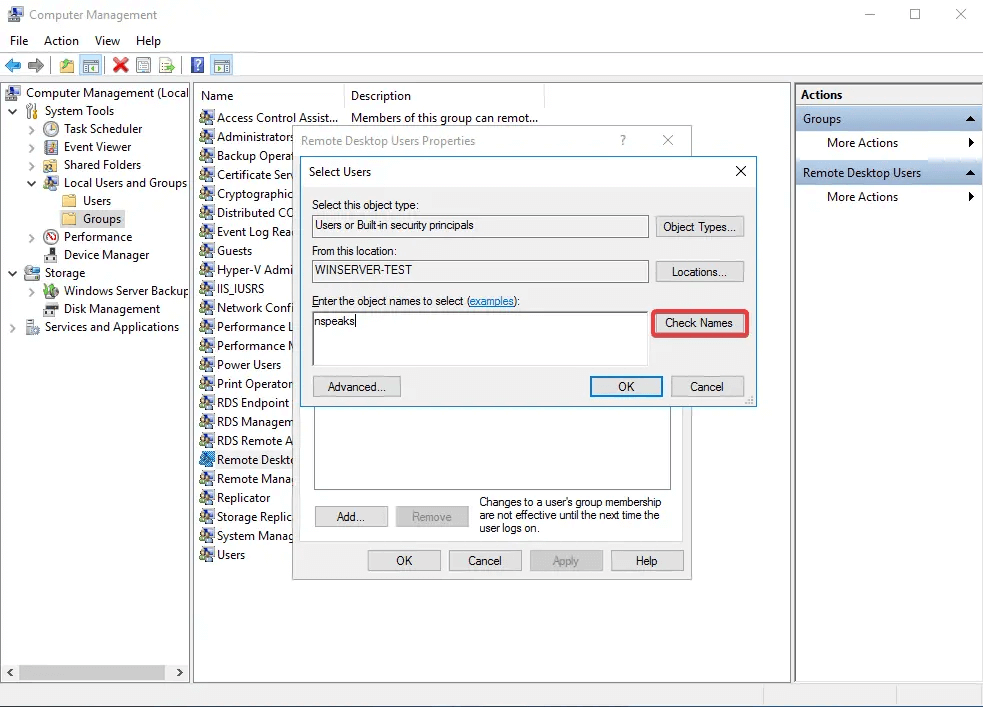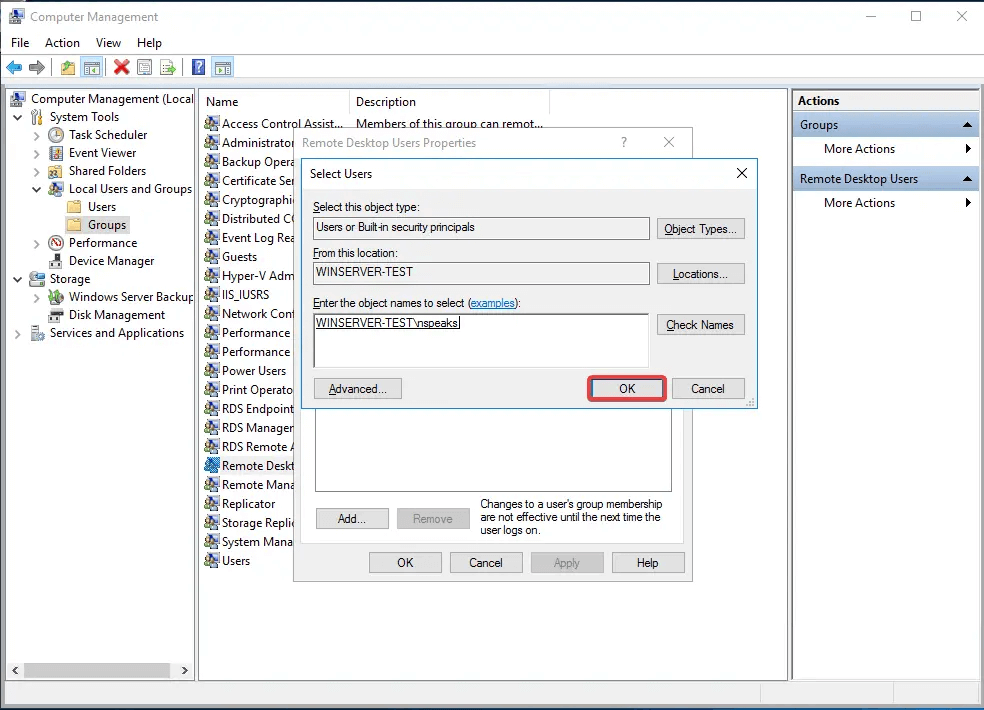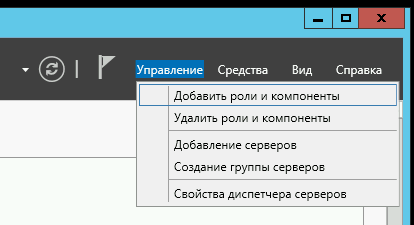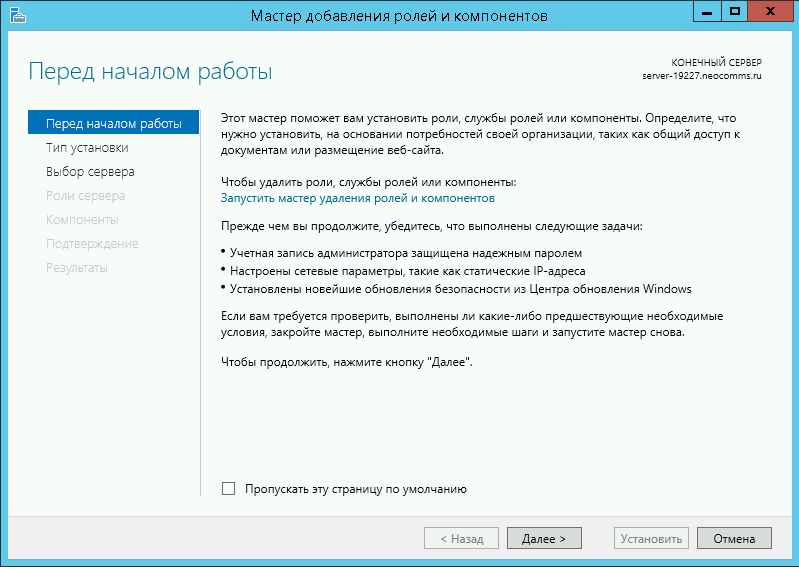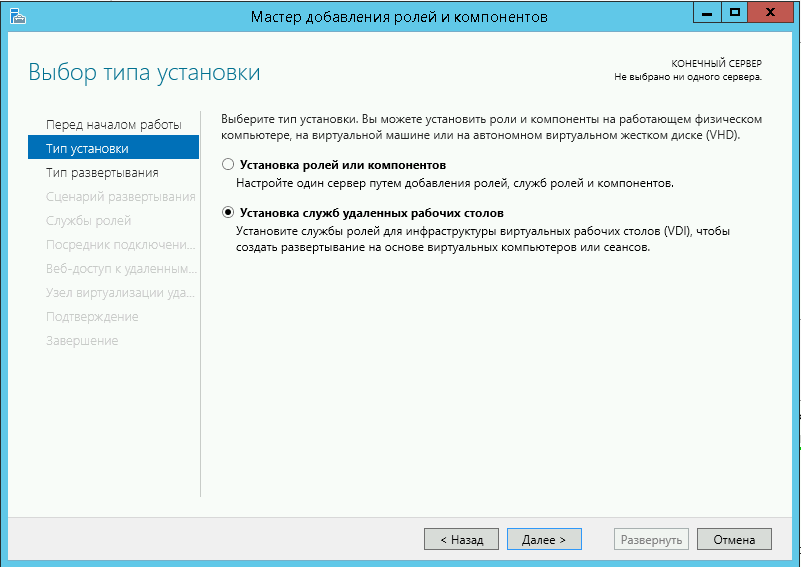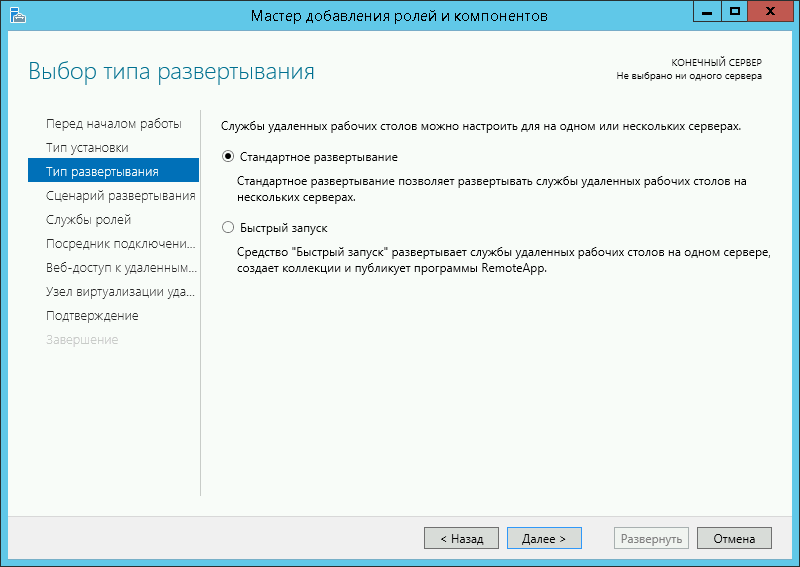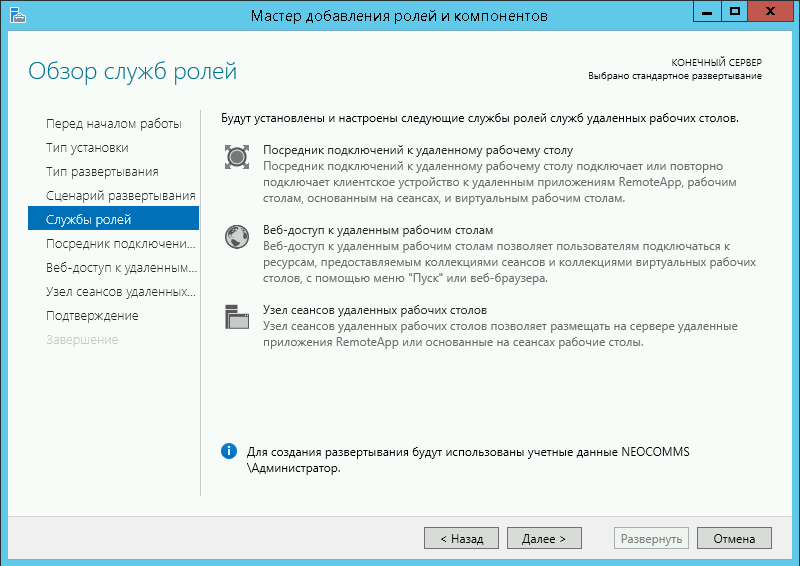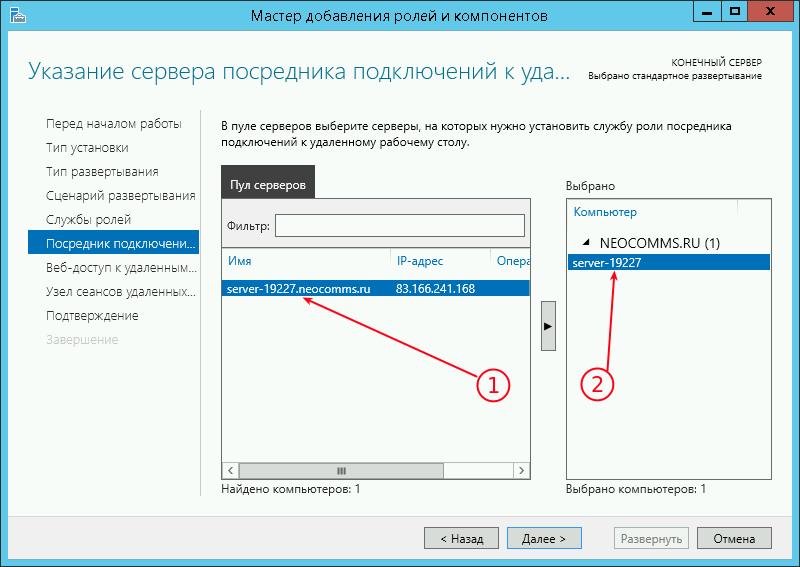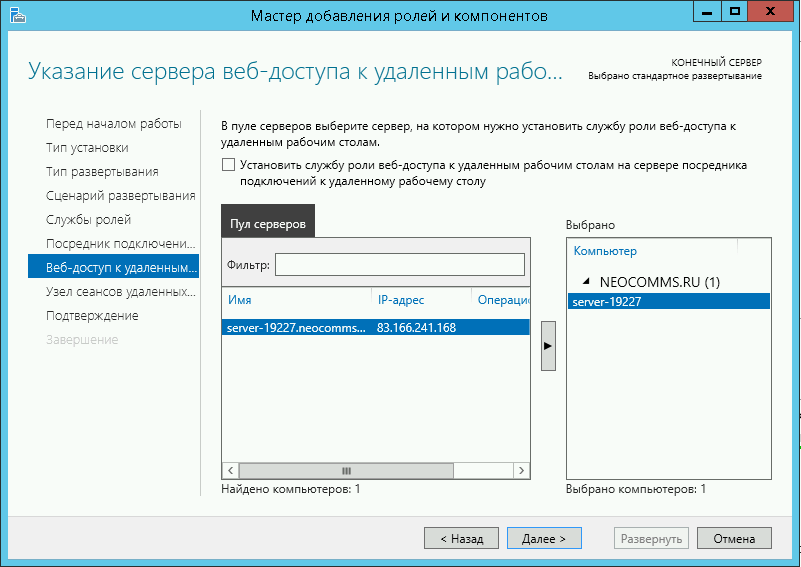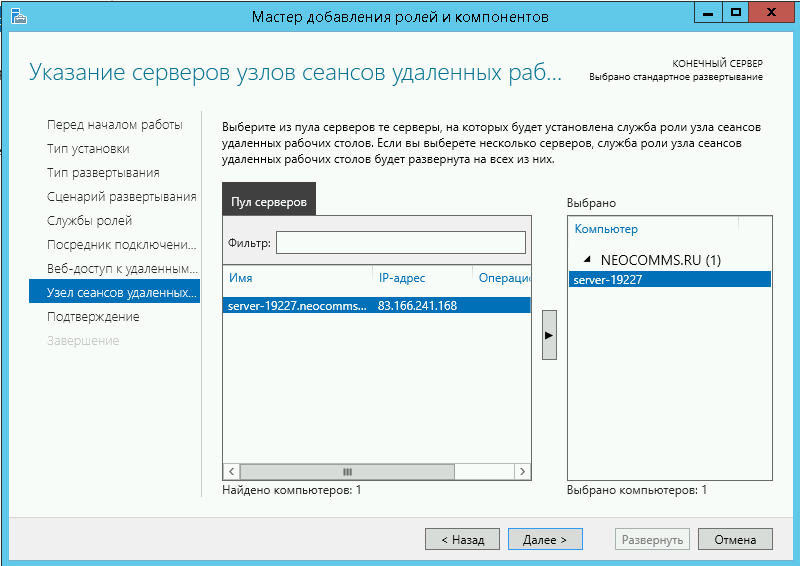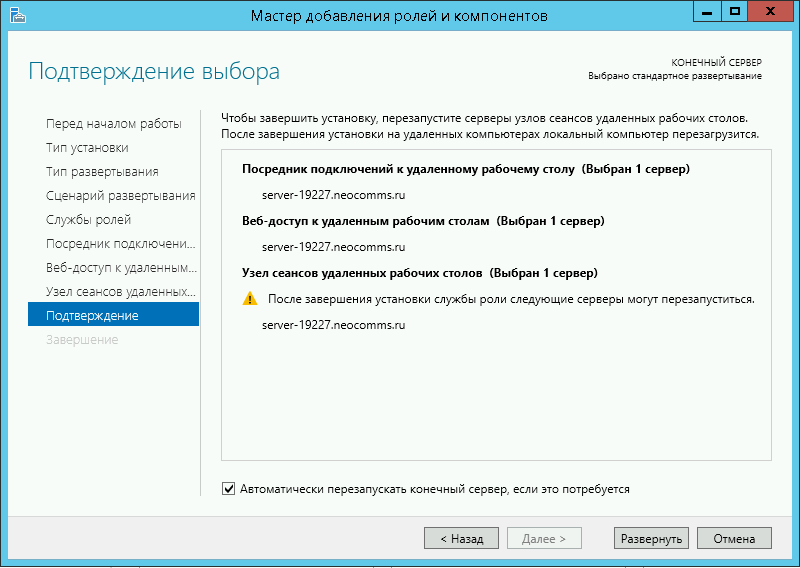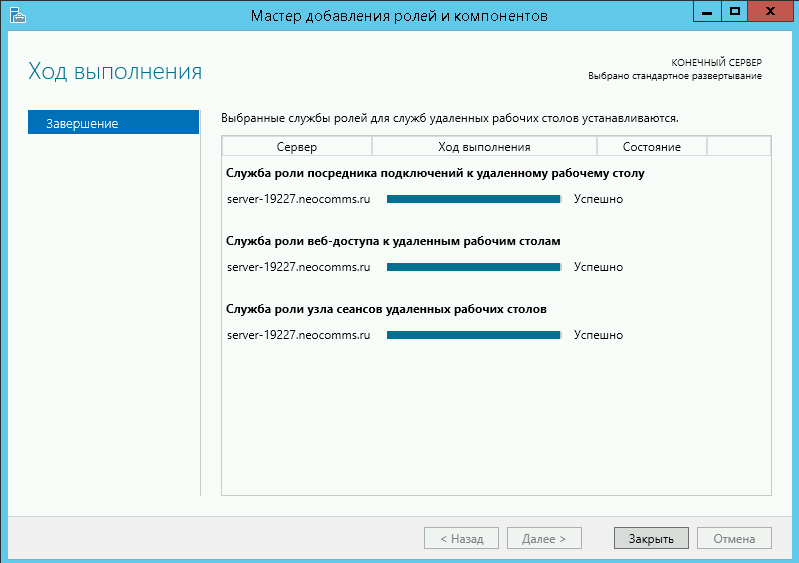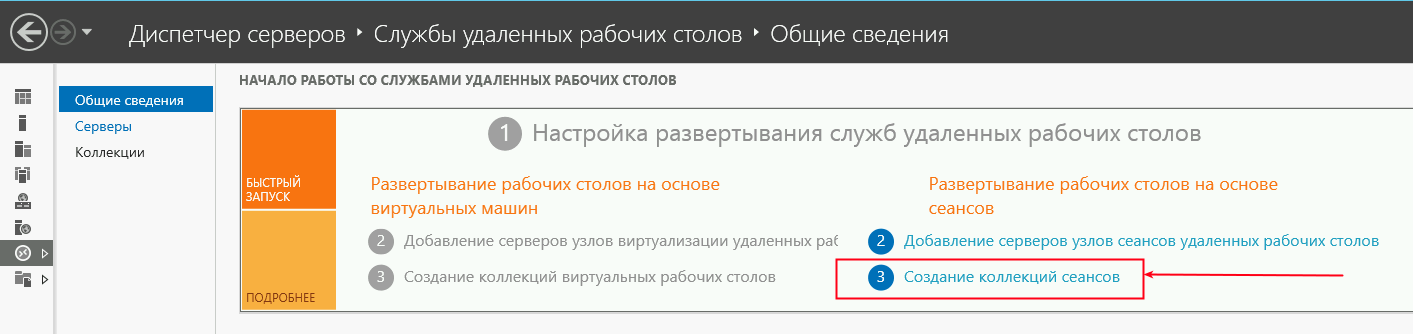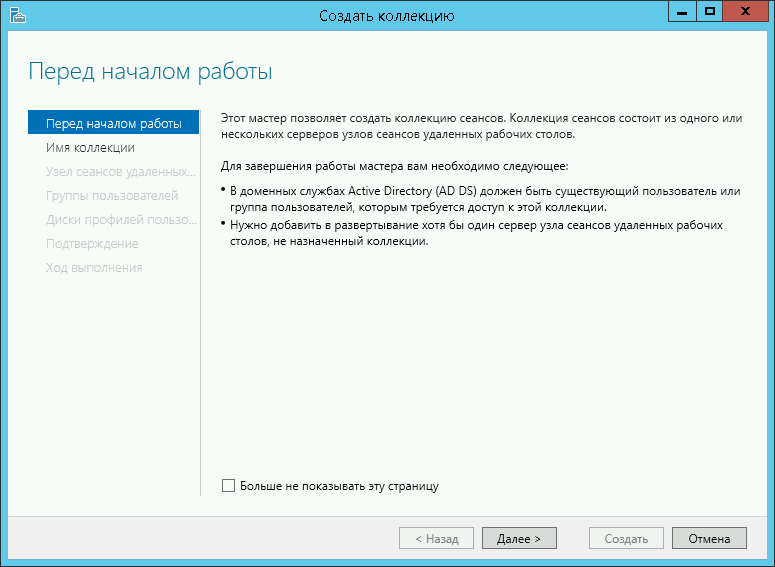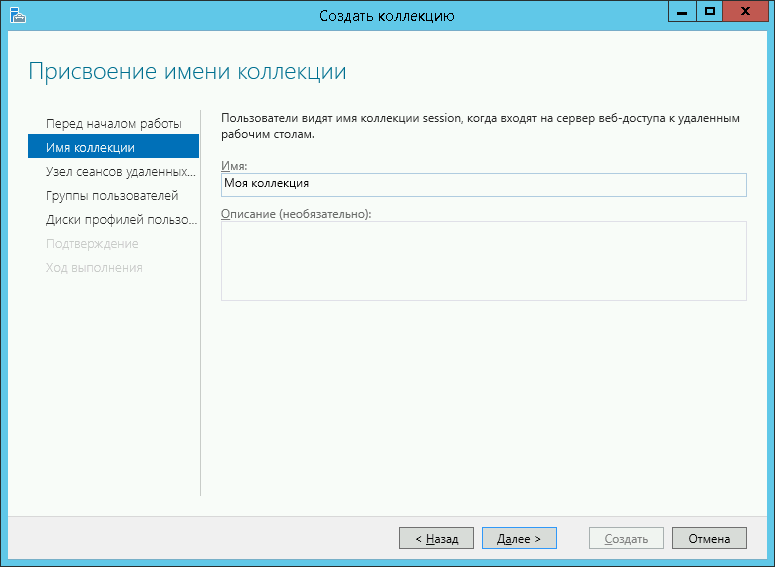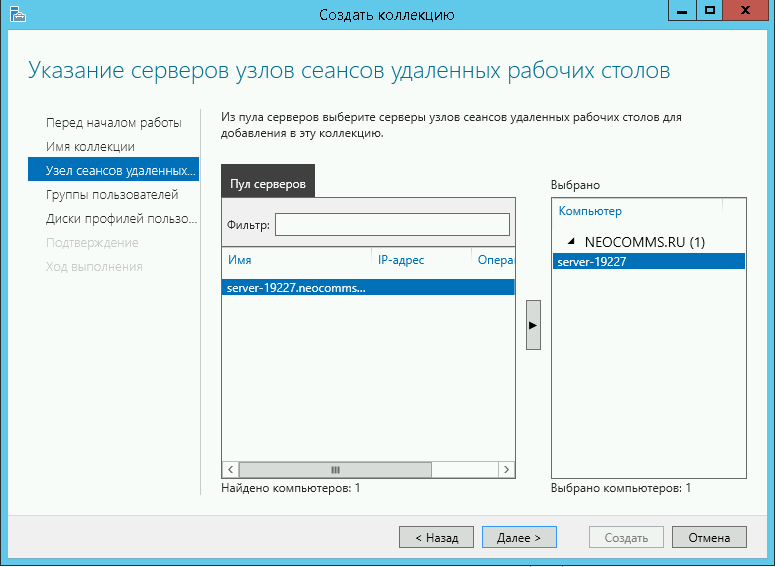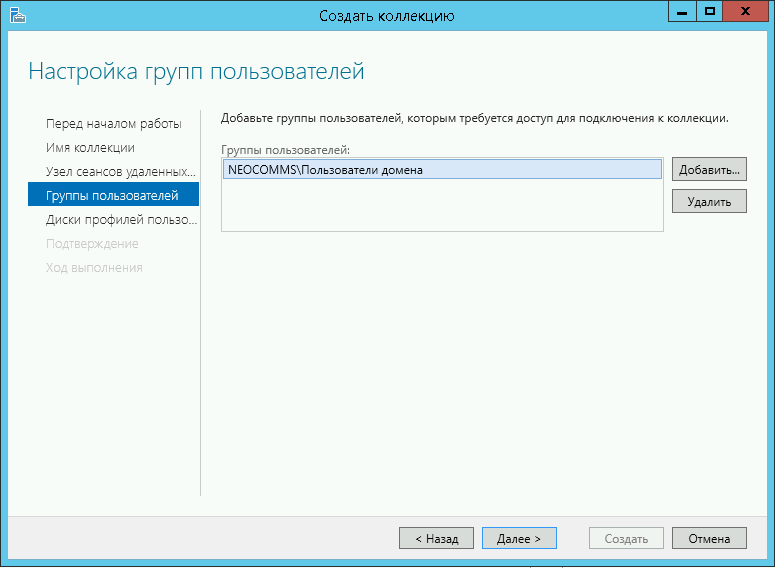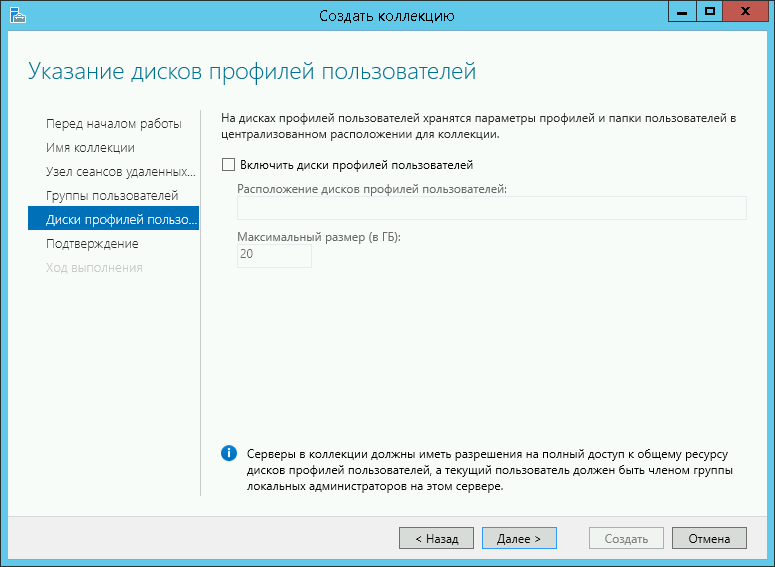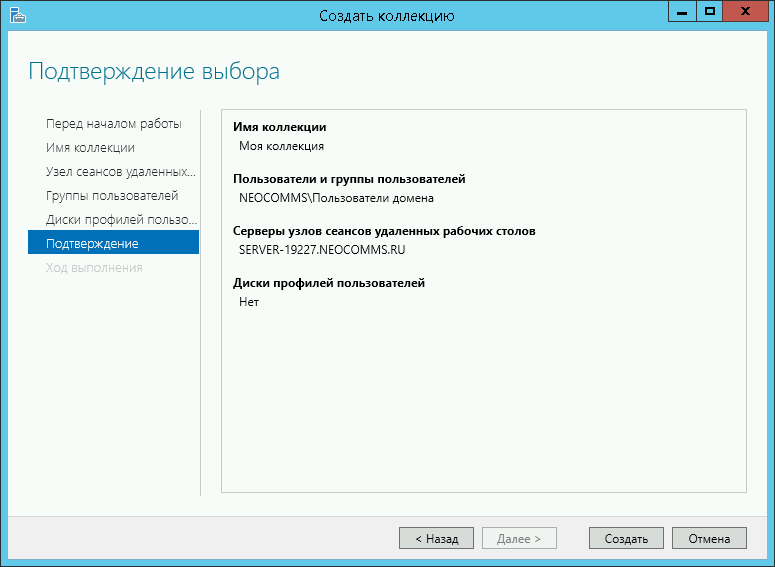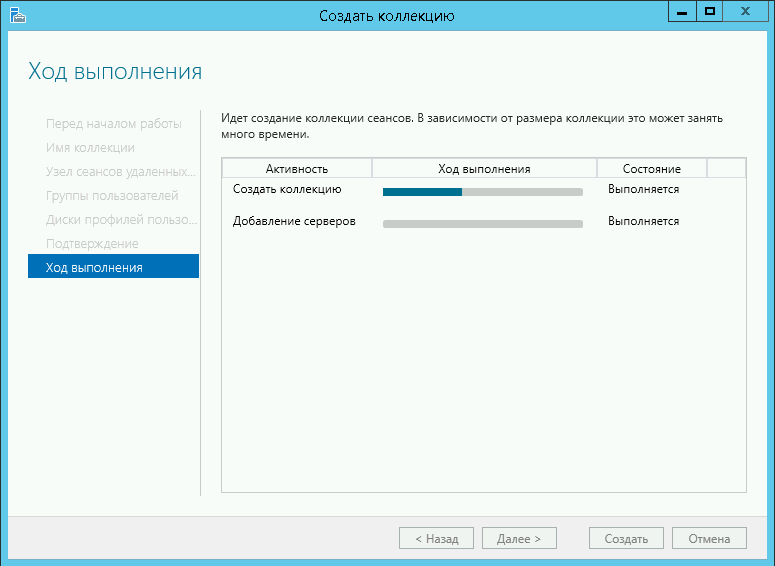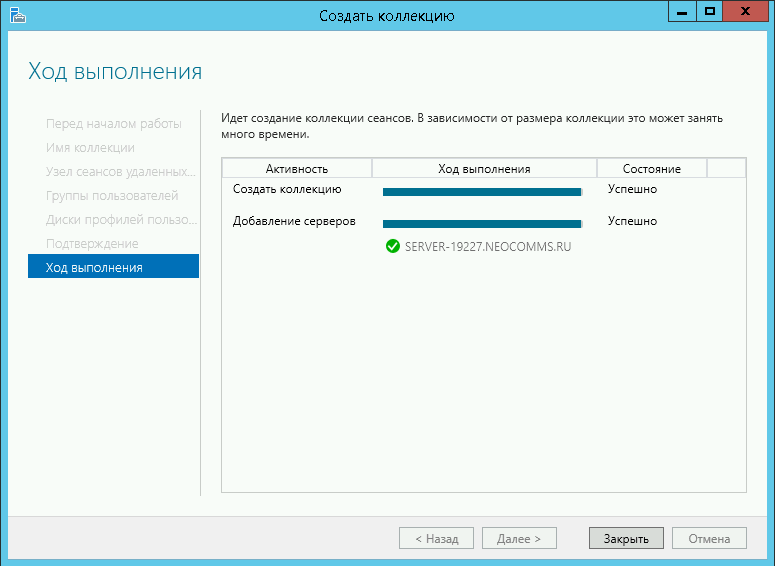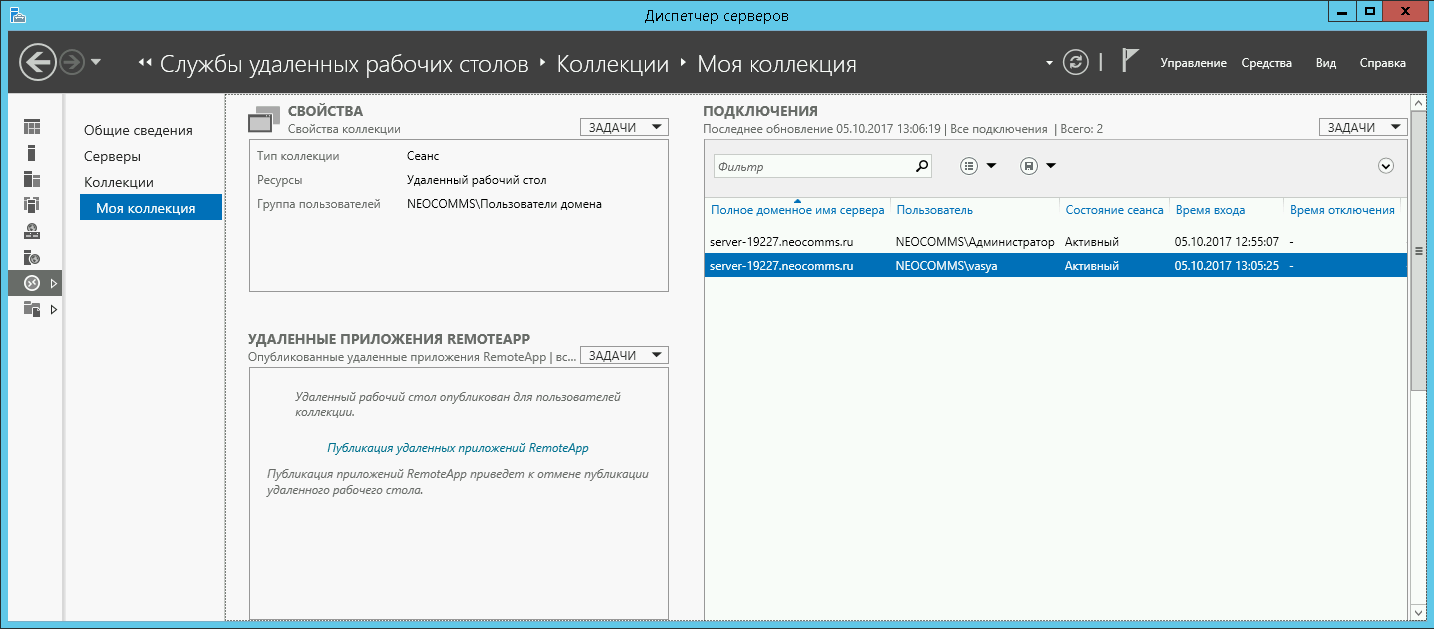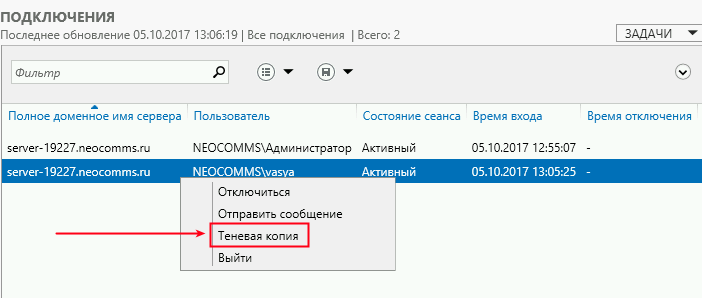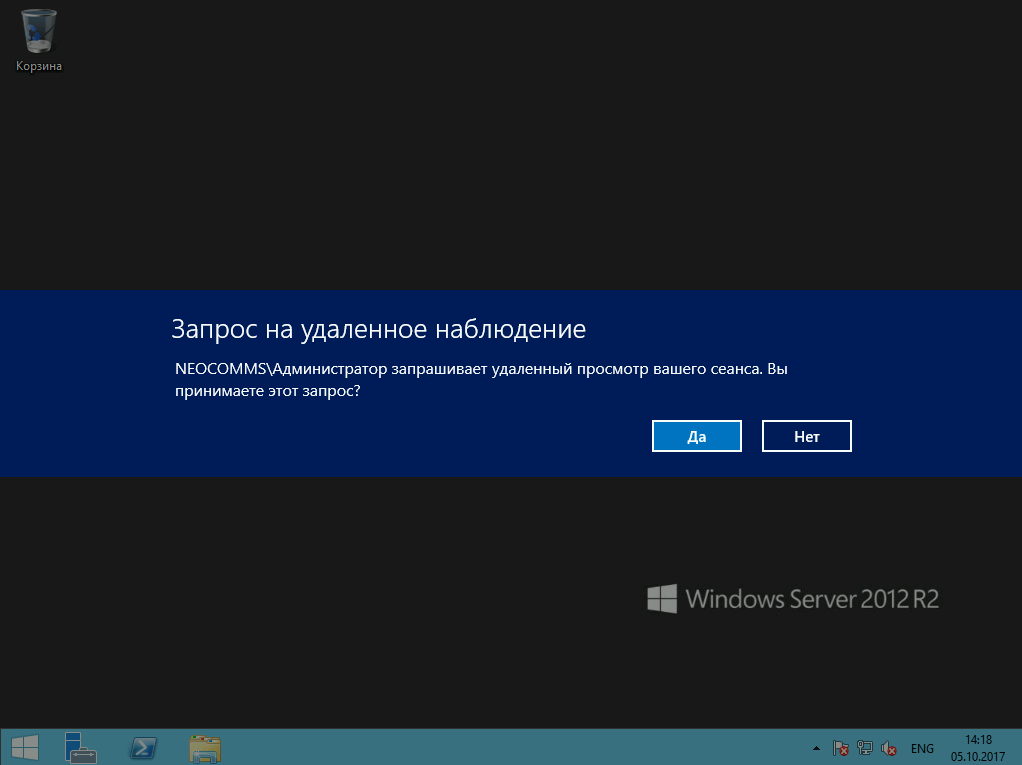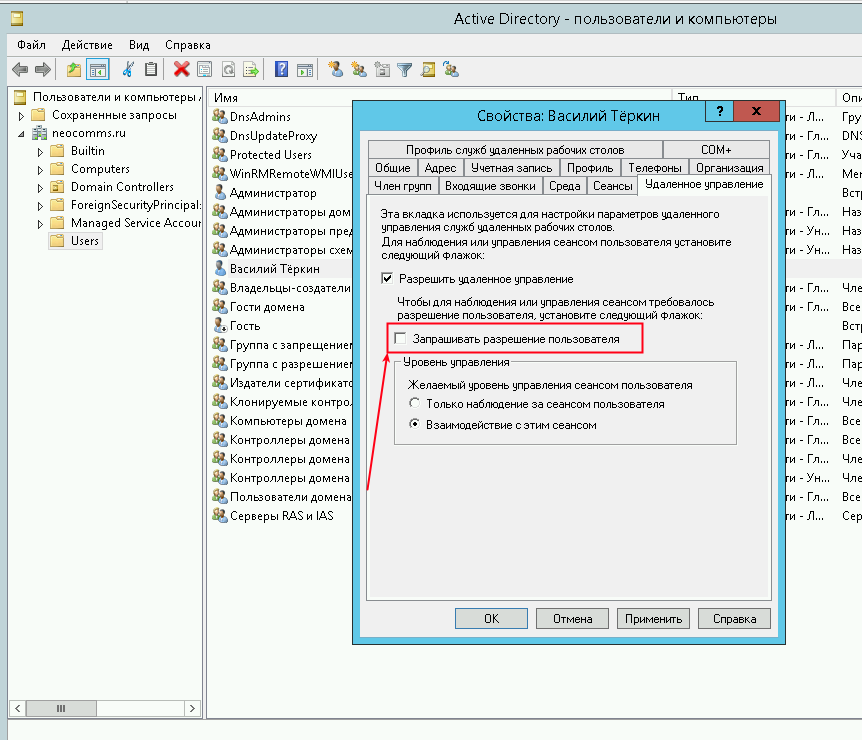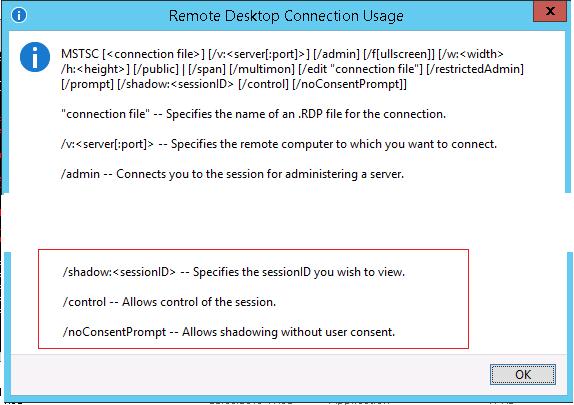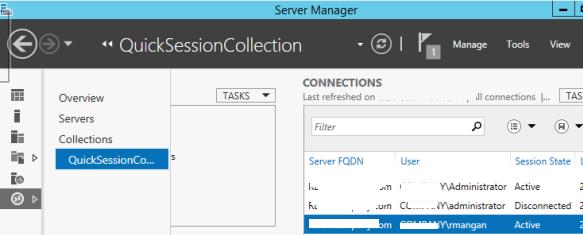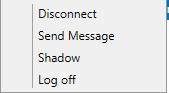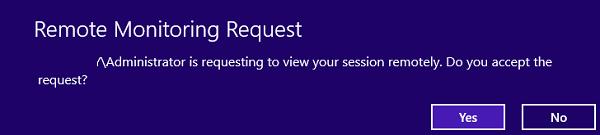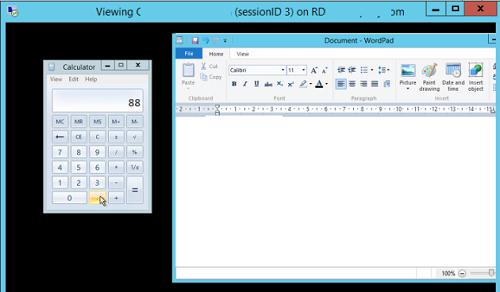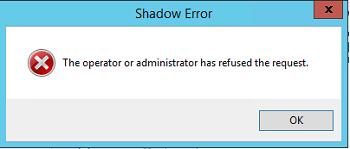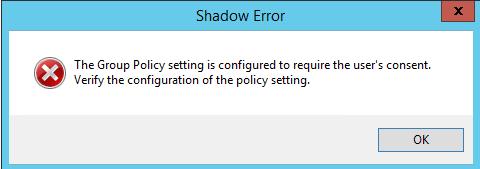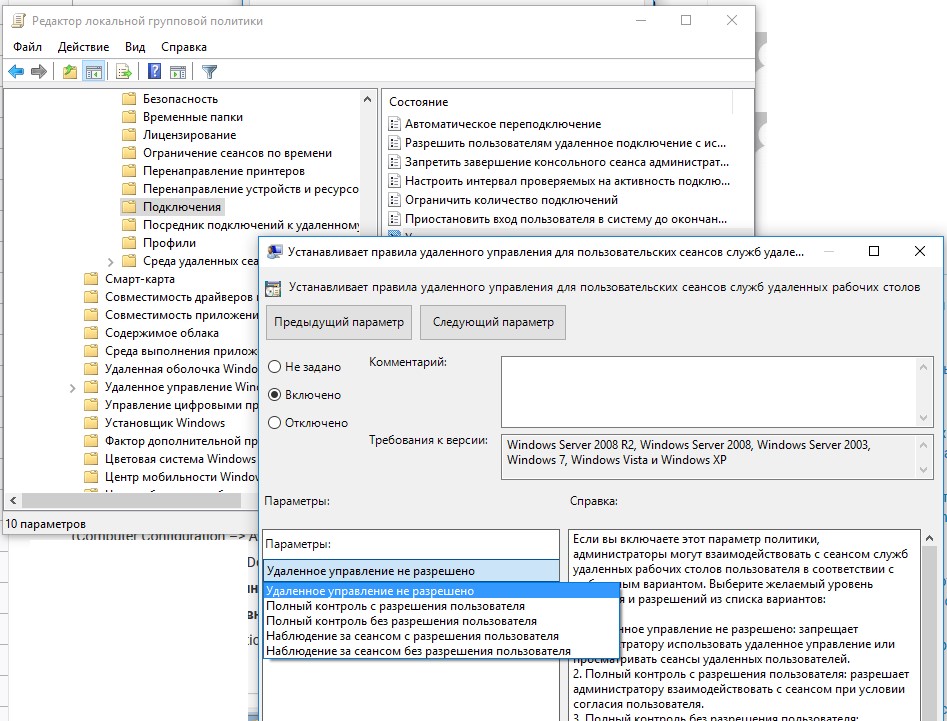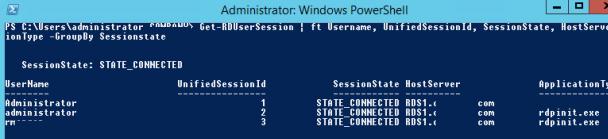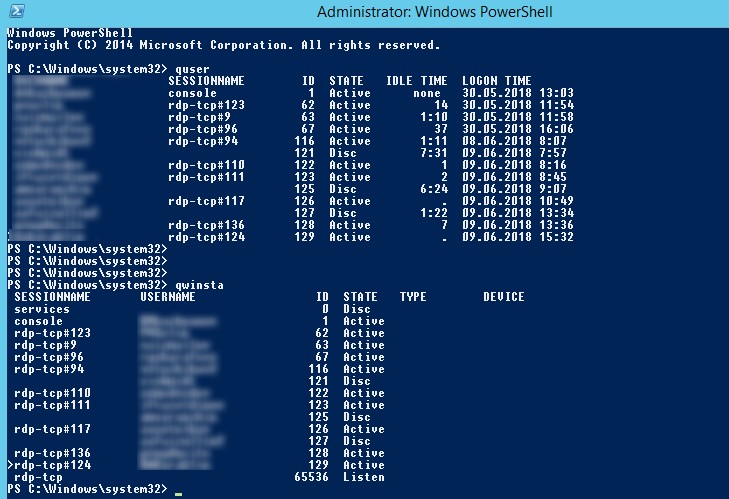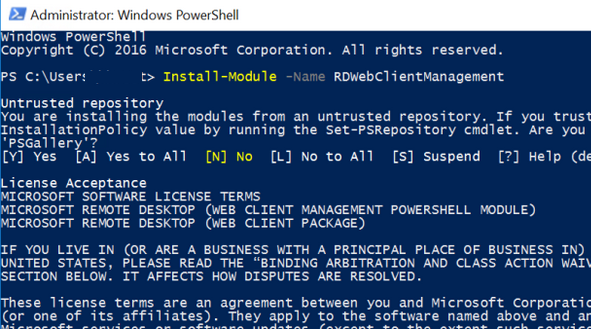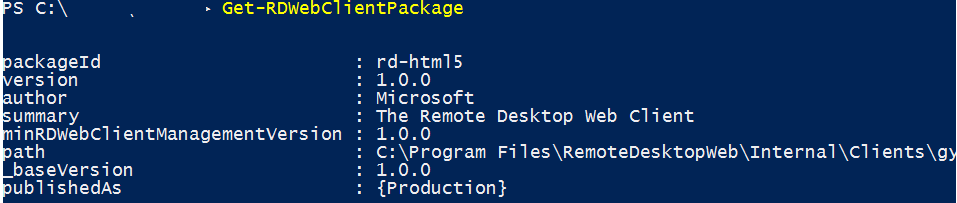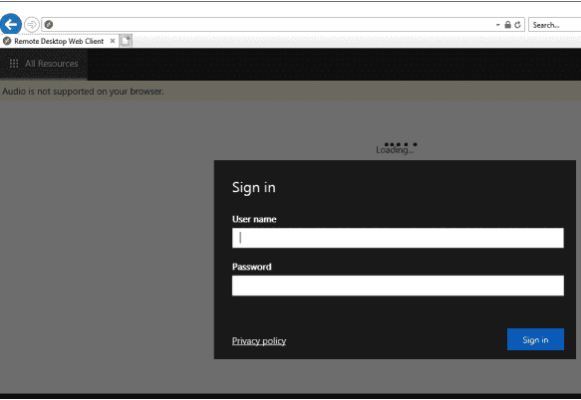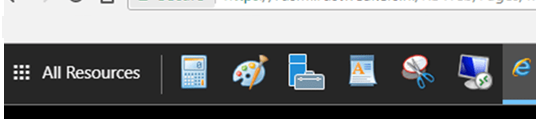Windows server 2016 как подключиться к rdp сеансу пользователя
ИТ База знаний
Полезно
— Онлайн генератор устойчивых паролей
— Онлайн калькулятор подсетей
— Руководство администратора FreePBX на русском языке
— Руководство администратора Cisco UCM/CME на русском языке
— Руководство администратора по Linux/Unix
Навигация
Серверные решения
Телефония
FreePBX и Asterisk
Настройка программных телефонов
Корпоративные сети
Протоколы и стандарты
Популярное и похожее
Курс по сетям
Пошаговый ввод в домен Windows 10
Основные команды cmd в Windows
Поднимаем контроллер домена на Windows 2008 R2
Что такое Windows Sandbox и как ее включить?
Как использовать winget: менеджер пакетов Windows 10
Как включить RDP на Windows
Windows Server Core – что это?
Еженедельный дайджест
Windows Server 2016: создаем пользователя и даем RDP права
Стало недостаточно просто локального админа и нужно создать новую учетку на Windows Server 2016? А еще и снабдить УЗ правами на RDP (Remote Desktop Protocol)? Легко – займет 3 минуты твоего времени. Переходим к делу.
Обучайся в Merion Academy
Пройди курс по сетевым технологиям
Что у вас должно быть
Шаг 1. Создаем пользователя
Нажмите правой кнопкой мыши на стартовое меню и найдите Computer Management. Кликните на него:
В меню навигации раскройте список Local Users and Groups и нажмите на Users:
Нажмите правой кнопкой мыши и выберите New User. Осталось только заполнить данные о новом пользователе: юзернейм, полное имя, описание и пароль. Особое внимание к галочкам User must change password at next logon (смена пароля после первого входа) и Password never expires (пароль никогда не устаревает – его не нужно менять регулярно):
По окончанию настройки нажмите Create. Готово!
Шаг 2. Даем права на RDP
Дважды кликните на Remote Desktop Users и нажмите кнопку Add:
В поле Enter the object names to select начните вводить имя созданного ранее пользователя и нажмите Check Names:
Имя пользователя заполнится автоматически до нужного формата. Нажмите OK в двух местах чтобы завершить настройку:
Шаг 3. Проверяем пользователя
Отключитесь от учетной записи администратора и подключитесь под новым пользователем. Работает!
Обучайся в Merion Academy
Пройди курс по сетевым технологиям
Полезно?
Почему?
😪 Мы тщательно прорабатываем каждый фидбек и отвечаем по итогам анализа. Напишите, пожалуйста, как мы сможем улучшить эту статью.
😍 Полезные IT – статьи от экспертов раз в неделю у вас в почте. Укажите свою дату рождения и мы не забудем поздравить вас.
Как подключиться в режиме теневой копии WIndows Server 2012/2016 если поднят Active Directory
Режим Shadow
Режим Shadow (теневой сеанс) – может использоваться администратором для просмотра и управления активной терминальной сессией любого пользователя.
Подключиться к сессии пользователя можно с помощью утилиты mstsc.exe или непосредственно из консоли Диспетчера серверов.
Для этого необходимо использовать коллекции сеансов, которые доступны после установки службы удалённых рабочих столов.
Для установки службы удалённых рабочих столов необходимо, чтобы Ваш VPS под управлением Windows Server 2012 / 2016 был введен в домен.
В данной инструкции сервер уже состоит в домене NEOCOMMS.RU
Установка служб RDP
(установка служб удаленных рабочих столов)
В «Диспетчере серверов» выберите «Управление» и «Добавить роли и компоненты«:
На первым шаге «Мастера добавления ролей и компонентов» и нажимаем «Далее«:
На втором шаге выбираем «Установка служб удалённых рабочих столов«:
В следующем шаге мастер попросит Вас выбрать тип развертывания. Выберите «Стандартное развертывание» и нажимаем «Далее«:
Выберите сценарий «Развертывание рабочих столов на основе сеансов» и “Далее”:
Нажмите «Далее«:
Здесь нужно выбрать сервер «Посредник подключений к удалённому рабочему столу«, выбираем сервер в «Пуле серверов» и нажимаем «Далее«.
На этом этапе выберите сервер из списка «Пул серверов» и нажмите «Далее«:
Укажите сервер «Узла сеансов удалённых рабочих столов» выбрав сервер из списка “Пул серверов” и нажмите “Далее”:
Поставте галочки напротив пункта “Автоматически перезапускать конечный сервер, если это потребуется” и нажмите «Развернуть«:
Дождитесь установки выбраных ролей, после чего компьютер будет перезагружен.
После перезагрузки автоматически запустится «Мастер добавления ролей и компонентов«, который настроит установленные службы.
Дождитесь окончания настройки и нажмите “Закрыть”:
На этом установка «Службы удалённых рабочих столов» окончена.
Коллекция сеансов
Теперь создадим коллекцию сеансов.
В разделе “Общие сведения”, выберите пункт “Создание коллекций сеансов”:
На первом шаге мастера нажмите «Далее«:
Задайте имя коллекции и нажмите «Далее«:
Укажите сервер “Узлов сеансов удалённых рабочих столов” из списка “Пул серверов” для добавления в коллекцию и нажмите «Далее«:
Здесь можно добавить пользователя или группу пользователей, которым необходим доступ к этой коллекции сеансов.
В данном примере доступ к этой коллекции сеансов имеют все пользователи домена.
После чего нажмите «Далее«:
На этом шаге нажмите «Создать«:
После успешного создания, нажмите «Закрыть«:
Теперь, когда установлены все необходимые компоненты, есть возможность подключиться к теневому сеансу любого активного пользователя.
Подключение к сеансу
В данной инструкции её название «Моя коллекция«:
В списке «Подключения» выберите пользователя за которым вы хотите наблюдать или управлять,
кликните на нём правой кнопкой мыши и нажмите «Теневая копия«:
В открывшемся окне выберите нужное Вам действие «Просмотреть» или «Управление«:
Далее увидите следующее сообщение:
В этот момент на экране пользователя vasya всплывет окно запроса на удаленное наблюдение:
У нас появится доступ, как только пользователь vasya примет запрос.
Чтобы подключаться без запроса, необходимо изменить параметры удалённого управления конкретного пользователя, в данном примере это vasya.
Кликните дважды по имени пользователя и выберите вкладку «Удалённое управление».
В параметре «Запрашивать разрешение пользователя» снимите галочку и выберите желаемый уровень управления сеансом пользователя.
Теперь Вы сможете подключаться, управлять или наблюдать за сеансом пользователя без его ведома.
RDS Shadow – теневое подключение к RDP сессиям пользователей в Windows Server 2016 / 2012 R2
Mstsc.exe [/shadow:sessionID [/v:Servername] [/control] [/noConsentPrompt]]
/shadow:ID – подключится к RDP сессии с указанным ID.
/v:servername – имяRDP/RDS терминального сервера (если не задано, используется текущий).
/control – возможность взаимодействия с сеансом пользователя (если не указано, используется режим просмотра сессии пользователя).
/noConsentPrompt – не запрашивать у пользователя подтверждение на подключение к сессии.
/prompt –используется для подключения под другими учетными данными. Запрашивается имя и пароль пользователя для подключения к удаленному компьютеру.
Ограничения теневых сеансов RDS в Windows 2012 R2
Использование Remote Desktop Shadow из графического GUI
Подключиться к сессии пользователя можно с помощью утилиты mstsc.exe или непосредственно из консоли Server Manager. Для этого в консоли Server Manager откройте коллекцию QuickSessionCollection
Щелкнув по сессии интересующего пользователя, выберите в контекстном меню Shadow (Теневая копия).
Появится окно параметров теневого подключения. Возможен просмотр (View) и управление (Control) сессией. Кроме того, можно включить опцию Prompt for user consent (Запрашивать согласие пользователя на подключение к сессии).
Если выбрана опция «Запрашивать согласие пользователя», в сессии у пользователя появится запрос:Запрос на удаленное наблюдение
Winitpro\administrator запрашивает удаленный просмотр вашего сеанса. Вы принимаете этот запрос.Winitpro\administrator is requesting to view your session remotely. Do you accept the request?
Если пользователь подтвердит, подключение, в режиме просмотра администратор увидит его рабочий стол, но не сможет взаимодействовать с ним.Совет. Для отключения от сессии пользователя и выхода из shadow-режима нужно нажать ALT+* на рабочей станции или Ctrl+* на терминальном сервере (если не заданы альтернативные комбинации).
Если же пользователь отклонит подключение, появится окно:Shadow Error: The operator or administrator has refused the request
Если попытаться подключиться к сессии пользователя без запроса подтверждения, появится ошибка, сообщающая, что такое это запрещено групповой политикой:Shadow Error: The Group Policy setting is configured to require the user’s consent. Verify the configuration of the policy settings.
Этой политикой можно настроить следующие варианты теневого подключения через теневое подключение RD Shadow::
Теневое подключение RDS Shadow из PowerShell
Воспользоваться функционалом теневого подключения к сессии пользователя через теневое подключение Remote Desktop Services можно и из Powershell.
В первую очередь покажем, как получить список сессий на терминальном сервере (сессии пользователей будут сгруппированы в группы в зависимости от их статуса):
На данном сервере мы обнаружили три активных терминальных сессии. Подключимся к сессии пользователя с ID сессии 3:
Mstsc /shadow:3 /control
Также для получения списка всех сессии на сервере можно выполнить команду
На экране отобразится список RDP сессий, их ID и статус: активная сесиия (Active) или отключенная (Disconnected).
Для получения списка сессий на удалённом сервере выполните команду:
query session /server:servername
Для более удобного теневого подключения к сессиям можно использовать следующий скрипт. Скрипт предложит ввести имя удаленного компьютера и выведет список всех сеансов и предложит указать сеанс, к которому нужно подключится:
shadow.bat
@echo off
set /P rcomp=»Enter name or IP of a Remote PC: «
query session /server:%rcomp%
set /P rid=»Enter RDP user ID: «
start mstsc /shadow:%rid% /v:%rcomp% /control
Можно поместить данный файл в каталог %Windir%\System32, в результате для теневого подключения достаточно выполнить команду shadow.
Для подключения к консольной сессии можно использовать такой скрипт:
@echo off
set /P rcomp=»Enter name or IP of a Remote PC: «
for /f «tokens=3 delims= » %%G in (‘query session console /server:%rcomp%’) do set rid=%%G
start mstsc /shadow:%rid% /v:%rcomp% /control
Как разрешить обычном пользователям использовать теневое подключение
В рассмотренных выше примерах для использования теневого подключения к терминальным сессиям необходимы права локального администратора на RDS сервере. Однако можно разрешить использовать теневое (shadow) подключение для подключения к сессиям пользователей и простым пользователям (не давая им прав локального администратора на сервере).
К примеру, вы хотите разрешить членам группы AllowRDSShadow использовать теневое подключение к сессиям пользователей, выполните команду:
wmic /namespace:\\root\CIMV2\TerminalServices PATH Win32_TSPermissionsSetting WHERE (TerminalName=’RDP-Tcp’) CALL AddAccount ‘corp\AllowRDSShadow’,2
В январе 2018 года после установки обновления KB4056898 (патч Windows против Meltdown и Spectre) пользователи столкнулись, что в Windows Server 2012 R2 перестал работать теневой доступ. При попытке выполнить теневое подключение к чужой сессии появляется сообщение «Неопознанная ошибка» (в логах присутствует ошибка STATUS_BAD_IMPERSONATION_LEVEL). Аналогичная проблема возникала и на RDS ферме на базе Windows Server 2016.
Для решения проблемы нужно установить отдельные обновления:
Настройка RDP веб клиента HTML5 на RDS Windows Server 2016
Несмотря на то, что Microsoft за последние несколько лет портировала свой RDP клиент под различные платформы (iOS, macOS, Android, есть даже отдельное UWP приложение для Windows 10), многим пользователям хотелось бы получать удаленный RDP доступ к RDS серверам и опубликованным приложениям из любого браузера. Для этих целей Microsoft несколько лет разрабатывала отдельный Remote Desktop Web Client на базе HTML5. Совсем недавно была выпушена первая официальная версия RD Web Client. В этой статье мы рассмотрим, как установить и настроить Remote Desktop Web Client и использовать его для доступа к RemoteApp на RDS сервере с Windows Server 2016 из обычного браузера.
Требования к инфраструктуре веб клиента Remote Desktop
Remote Desktop Web Client пока доступен как расширение для роли RD Web Access на RDS серверах под управлением Windows Server 2016/2019.
Перед внедрением RD Web Client нужно убедится, что ваша RDS инфраструктура соответствует следующим требованиям:
Установка RD Web HTML5 клиента на Windows Server 2016 RDS
Как мы уже говорили, на данный момент доступна версия RD Web Client для Windows Server 2016 / 2019, однако на текущий момент этот компонент не входит в состав дистрибутива WS 2019 и устанавливается отдельно.
На сервере с ролью RD Web Access необходимо установить модуль PowerShellGet:
Закройте консоль PoSh и запустите еще раз. Теперь нужно установить модуль RD Web Client Management:
Чтобы принять лицензионное соглашение Microsoft, введите A.
Теперь нужно установить последнюю версию пакета Web Remote Desktop:
После установки пакета, проверьте его свойства командой:
Как вы видите, у вас появился пакет rd-html 5.0 версия 1.0.0.
Импортируйте сертификат на сервере RD Web:
Теперь можно опубликовать клиент RD Web:
Доступ к RDWeb серверу через браузер с поддержкой HTML5
После того, как вы развернули пакет Web Client на RDS сервере, вы можете запустить браузер на клиентском компьютере. Поддерживаются все последние версии браузеров Edge, IE 11, Google Chrome, Safari и Firefox (пока веб клиент RD работает далеко не на всех мобильных устройствах). Для доступа к RDS серверам из браузера вам достаточно передать пользователям ссылку на сервер RDWeb.
Откройте URL адрес:
Для доступа к тестовой среде используйте адрес:
Имя сервера должно соответствовать имени сервера RD Web Access в сертификате.
Авторизуйтесь на RDWeb сервере под своей учетной записью.
При входе у вас будет запрошено какие локальные ресурсы должны быть доступны в RD сессии. Пока доступно только перенаправление буфера обмена и принтеров (локальные диск и USB устройства через веб-клиент RDP не пробрасываются, нужно использовать тяжёлый клиент mstsc.exe)
Перед вами должен появится список опубликованных RemoteApps и RDP ярлыков. Вы можете переключаться между ними с помощью иконок в верхней части окна.
Печать из RD Web клиента осуществляется через виртуальный PDF принтер (Microsoft Print to PDF). Вы отправляете документ на печать в окне веб клиента и браузер предлагает скачать сформированный pdf файл, который можно открыть и распечатать на локальный принтер.
В HTML5 доступно динамическое изменение окна удаленного рабочего стола и возможность запуска в полноэкранном режиме. Через буфер обмена можно копирвать только текст (файлы, графика через буфер веб клиента не копируются).
Что интересно, в RDP веб клиенте теперь видно количество памяти и CPU на RDS сервере, которое использует то или иное приложение. Просто щелкните по значку опубликованного приложения.
А можно получить доступ к полноценному сеансу на RDSH-сервере через браузер или только к опубликованным ремоут-апп?
Да, можно. Просто опубликуйте приложение mstsc.exe и подключайтесь к любым серверам по RDP.
Вот только публиковать это через родные Application Proxy невозможно, мол используйте Azure Application proxy.
А у меня почему-то не работает буфер обмена и принтер. Куда копать?
Где-то в панели RD Web клиента ищите галочки для проброса в сесиию буфера обмена и принтера (по умолчанию отключны).
А как отключить возможность печати?
А можно ли в рамках «тестовой лаборатории» из 2-3 виртуалок не использовать SSL (или самоподписанные)? Какой-то минимальный набор развернуть, чтобы просто посмотреть возможности работы, и общий «user experience»?
Поискал в интернете оказывается возможно использование самоподписанного сертификата в тестовых целях. Главное, чтобы ваши хосты доверяли ему. Если сможете это проверить, напишите результат, я тогда исправлю ошибку в статье.
Спасибо большое за подробное описание, w2k19 настроил по Вашей статье, единственное что дополнительно пришлось выставить разрешения на шлюзе удаленных рабочих столов.
Здравствуйте. Получилось настроить RDWeb клиента на сервере 2019, захожу внутри локалки, отображаются стандартные ярлыки для запуска, калькулятор, ворд пад и пэйнт. нажимаю для запуска например калькулятора, начинается соединение и обрывается на отображении «Открывается удаленный порт» а дальше описание ошибки:
Не удалось подключиться к «Калькулятор»
Потеряно подключение к удаленному компьютеру. Возможно, есть проблема с сетевым подключением. Если это будет повторяться, обратитесь за помощью к своему администратору или специалисту службы технической поддержки.
по протоколу с расширением Desktops.aspx все работает и открывается, по данному клиенту с расширением index.html открывается но не запускается, что то не так с портами и думаю сертификатом в целом и да, если ввести команду для проверки информации сертификата в шеле netsh http show sslcert первая строка отображает такую информацию IP:порт : 0.0.0.0:443, разве порт не 3392 должен быть? Тема актуальная причем на англоязычных ресурсах но решения данной проблемы нет. Помогите пожалуйста с чем связано?
Несколько дней мучений, в итоге оказалось все настолько банально…в адресной строке было прописано localhost за место полного доменного имени. Будьте внимательны
Аналогично, есть варианты?
Коллеги, давайте подробнее проблему опишите. Често говоря я не понял, на что все жалуются.
Подтверждаю. есть проблема. после запуска приложения выводится сообщение о том что открывается порт и затем сразу
«Не удалось подключиться к «Paint»
Потеряно подключение к удаленному компьютеру. Возможно, есть проблема с сетевым подключением. Если это будет повторяться, обратитесь за помощью к своему администратору или специалисту службы технической поддержки.»
Event code: 3005
Event message: Возникло необработанное исключение.
Event time: 24.03.2020 13:37:08
Event time (UTC): 24.03.2020 6:37:08
Event ID: f7673dc04ae2462eb867d48ac3db2993
Event sequence: 214
Event occurrence: 5
Event detail code: 0
Application information:
Application domain: /LM/W3SVC/1/ROOT/RDWeb/Pages-5-132295046833352349
Trust level: Full
Application Virtual Path: /RDWeb/Pages
Application Path: C:\Windows\Web\RDWeb\Pages\
Machine name: SRV-TRM-03
Process information:
Process ID: 2456
Process name: w3wp.exe
Account name: IIS APPPOOL\RDWebAccess
Exception information:
Exception type: NullReferenceException
Exception message: Ссылка на объект не указывает на экземпляр объекта.
в Microsoft.TerminalServices.Publishing.Portal.FormAuthentication.TSFormAuthTicketInfo..ctor(HttpContext objHttpContext)
в ASP.ru_ru_default_aspx.d__0.MoveNext()
— Конец трассировка стека из предыдущего расположения, где возникло исключение —
в System.Runtime.ExceptionServices.ExceptionDispatchInfo.Throw()
в System.Runtime.CompilerServices.TaskAwaiter.HandleNonSuccessAndDebuggerNotification(Task task)
в System.Web.UI.PageAsyncTaskManager.d__3.MoveNext()
— Конец трассировка стека из предыдущего расположения, где возникло исключение —
в System.Runtime.ExceptionServices.ExceptionDispatchInfo.Throw()
в System.Runtime.CompilerServices.TaskAwaiter.HandleNonSuccessAndDebuggerNotification(Task task)
в System.Web.UI.Page.d__554.MoveNext()
Request information:
Request URL: _https://srv-trm-03:443/RDWeb/Pages/ru-RU/Default.aspx
Request path: /RDWeb/Pages/ru-RU/Default.aspx
User host address: ::1
User:
Is authenticated: False
Authentication Type:
Thread account name: IIS APPPOOL\RDWebAccess
Thread information:
Thread ID: 9
Thread account name: IIS APPPOOL\RDWebAccess
Is impersonating: False
Stack trace: в Microsoft.TerminalServices.Publishing.Portal.FormAuthentication.TSFormAuthTicketInfo..ctor(HttpContext objHttpContext)
в ASP.ru_ru_default_aspx.d__0.MoveNext()
— Конец трассировка стека из предыдущего расположения, где возникло исключение —
в System.Runtime.ExceptionServices.ExceptionDispatchInfo.Throw()
в System.Runtime.CompilerServices.TaskAwaiter.HandleNonSuccessAndDebuggerNotification(Task task)
в System.Web.UI.PageAsyncTaskManager.d__3.MoveNext()
— Конец трассировка стека из предыдущего расположения, где возникло исключение —
в System.Runtime.ExceptionServices.ExceptionDispatchInfo.Throw()
в System.Runtime.CompilerServices.TaskAwaiter.HandleNonSuccessAndDebuggerNotification(Task task)
в System.Web.UI.Page.d__554.MoveNext()
Custom event details:
Вобщем такая ошибка возникает у тех кто пытается завести без Web шлюза.
Если ставить только через брокер, то надо ssl сертификат назначать на порт 3392. Но и то у меня не завелось. доставил Web шлюз просто
У меня точно такая же ошибка
после запуска приложения выводится сообщение о том что открывается порт и затем сразу
«Не удалось подключиться к «Paint»
Потеряно подключение к удаленному компьютеру. Возможно, есть проблема с сетевым подключением. Если это будет повторяться, обратитесь за помощью к своему администратору или специалисту службы технической поддержки.»
Event code: 3005
Event message: Возникло необработанное исключение.
Event time: 24.03.2020 13:37:08
Event time (UTC): 24.03.2020 6:37:08
Event ID: f7673dc04ae2462eb867d48ac3db2993
Event sequence: 214
Event occurrence: 5
Event detail code: 0
Application information:
Application domain: /LM/W3SVC/1/ROOT/RDWeb/Pages-5-132295046833352349
Trust level: Full
Application Virtual Path: /RDWeb/Pages
Application Path: C:\Windows\Web\RDWeb\Pages\
Machine name: SRV-TRM-03
Process information:
Process ID: 2456
Process name: w3wp.exe
Account name: IIS APPPOOL\RDWebAccess
Только конфигурация вместе со шлюзом Remote Desktop Gateway 2019. Роли RGW и Web Access совмещены на одной виртуалке, роли RDSH и RDCB совмещены на другой. Лицензирование вынесено на третью. Все это собрано в пул и развернута коллекция сеансов.
Кто-нибудь может подсказать, как победить эту болезнь?
У меня точно такая же ошибка
после запуска приложения выводится сообщение о том что открывается порт и затем сразу
«Не удалось подключиться к «Paint»
Потеряно подключение к удаленному компьютеру. Возможно, есть проблема с сетевым подключением. Если это будет повторяться, обратитесь за помощью к своему администратору или специалисту службы технической поддержки.»
Event code: 3005
Event message: Возникло необработанное исключение.
Event time: 24.03.2020 13:37:08
Event time (UTC): 24.03.2020 6:37:08
Event ID: f7673dc04ae2462eb867d48ac3db2993
Event sequence: 214
Event occurrence: 5
Event detail code: 0
Application information:
Application domain: /LM/W3SVC/1/ROOT/RDWeb/Pages-5-132295046833352349
Trust level: Full
Application Virtual Path: /RDWeb/Pages
Application Path: C:\Windows\Web\RDWeb\Pages\
Machine name: SRV-TRM-03
Process information:
Process ID: 2456
Process name: w3wp.exe
Account name: IIS APPPOOL\RDWebAccess
Только конфигурация вместе со шлюзом Remote Desktop Gateway 2019. Роли RGW и Web Access совмещены на одной виртуалке, роли RDSH и RDCB совмещены на другой. Лицензирование вынесено на третью. Все это собрано в пул и развернута коллекция сеансов.
Кто-нибудь может подсказать, как победить эту болезнь?
Давно хотел терминальную сессию в браузере.
Для посмотреть.
Поднял всё на Hyper-V.
Завелось всё с полтыка.
Стабильно работает.
…Радость. 🙂
Добрый день.
Проблема актуальная.
Работает все, но не открывает приложения через браузер.
Просто публикации через mstsc работают.
Сертификат стоит.
Проблему решили переподключем сертификата и обращением по полному имени сервера.
если веб интерфейс и и шлюз подключений на разных серверах
какие порты в интернет пробрасывать
В интернет обычно смотрит 443 порт со шлюза.